Intellect X Reports − локальная версия облачного сервиса ITV Cloud, которая предназначена для работы только в локальных сетях.
Установка Intellect X Reports
Для установки необходимо:
- Скачать дистрибутив на официальном сайте ITV.
- Запустить программу установки Intellect X Reports от имени администратора.
- Выбрать язык установки и нажать кнопку OK:
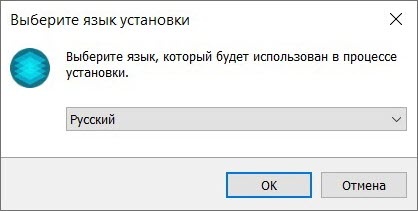
- Нажать Далее >:
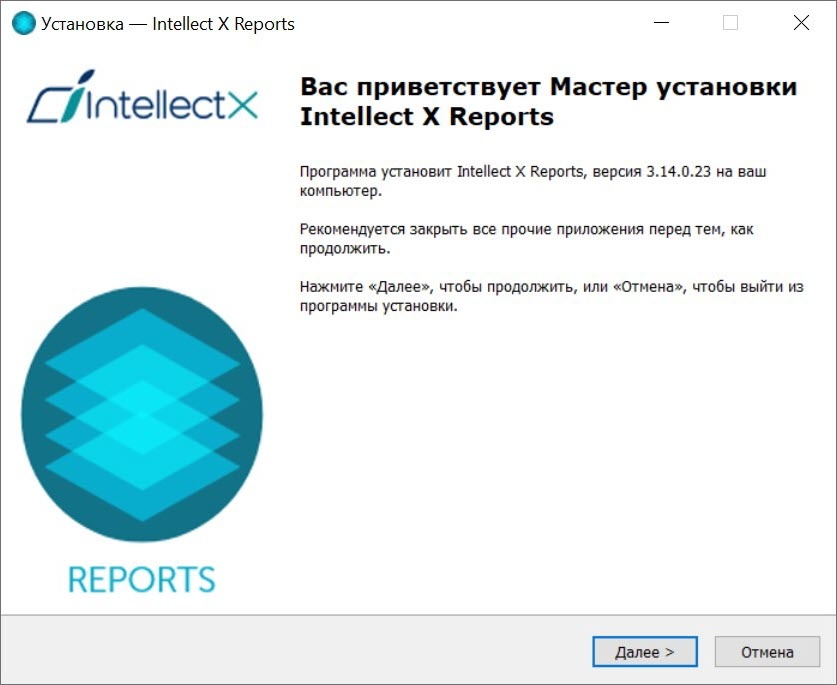
- Выбрать директорию установки Intellect X Reports:

- Нажать Далее >.
Выбрать протокол доступа к локальному облаку:
HTTPS – будет произведена стандартная установка Intellect X Reports с применением сертификата на порт 443.
HTTP – будет произведена стандартная установка Intellect X Reports без шифрования с использованием 8082 порта.
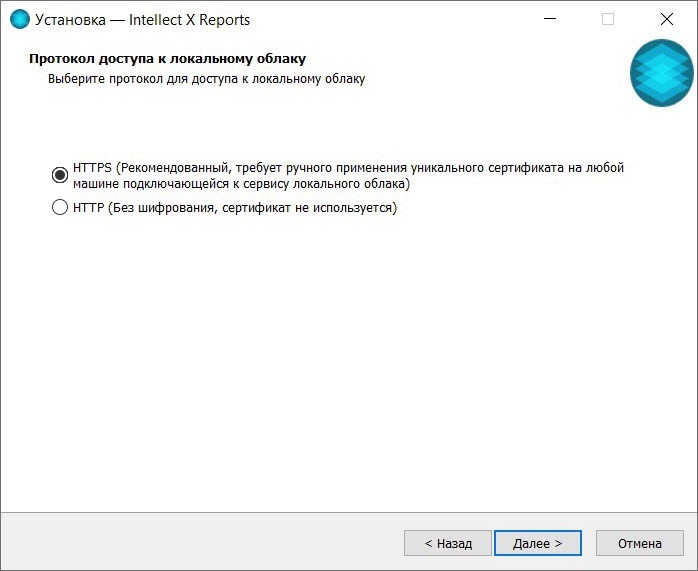
- Нажать Далее >. Будет выведено диалоговое окно с выбором компонентов для установки:

- Установить флажки напротив тех компонентов, которые необходимо установить. Рекомендуется устанавливать все компоненты.
- Нажать Далее >.
- Выбрать папку в меню «Пуск». По умолчанию – Intellect X Reports:

- Нажать Далее >.
- Нажать Установить.
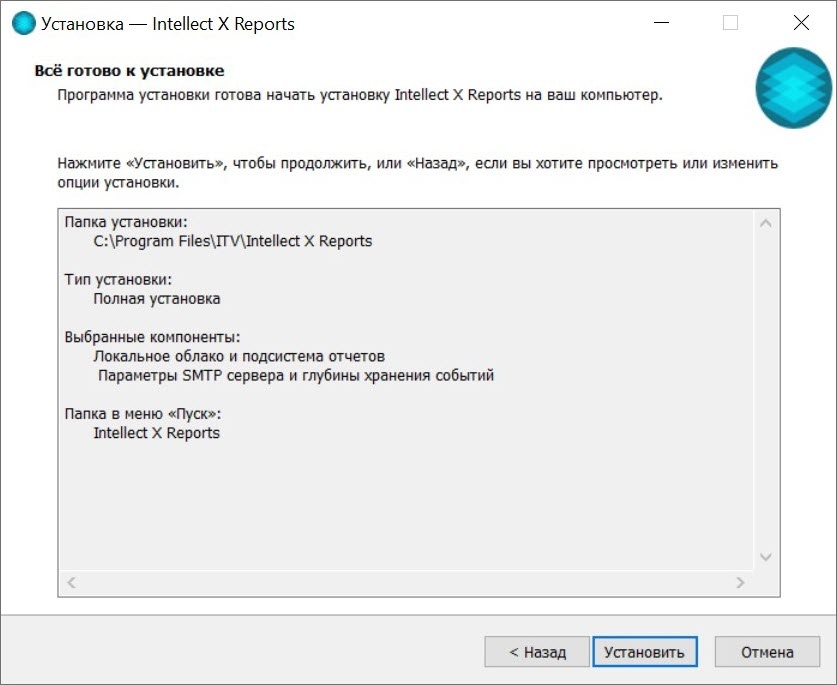
Будет запущена установка Intellect X Reports:
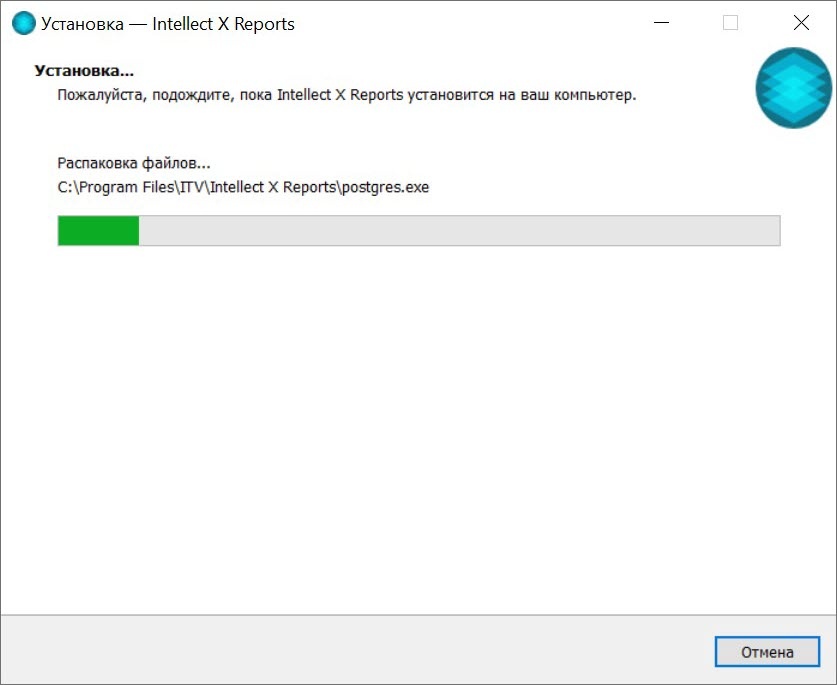
- Для отправки уведомлений по электронной почте задать Параметры SMTP сервера. Если отправка уведомлений не требуется, нажать Далее >.
Для настройки SMTP сервера необходимо:- В поле Адрес сервера ввести адрес SMTP сервера исходящей почты.

- В поле Порт сервера [1..65535] ввести номер порта, используемого SMTP сервером исходящей почты.
- В поле Имя пользователя ввести полный Email учетной записи, используемый для отправки сообщений на SMTP сервере исходящей почты.
- В поле Пароль ввести код из 16 символов без пробелов, сгенерированный при настройке SMTP сервера исходящей почты.
- В поле Email получателя ввести Email учетной записи пользователя, которому будет отправлено сообщение о правильности введенных параметров SMTP сервера.
- Нажать на кнопку Проверить.
- Нажать Далее >.
- Ввести глубину хранения событий в днях. По умолчанию – 60 дней:

- Нажать Далее >.
- Нажать Завершить и перезагрузить компьютер:
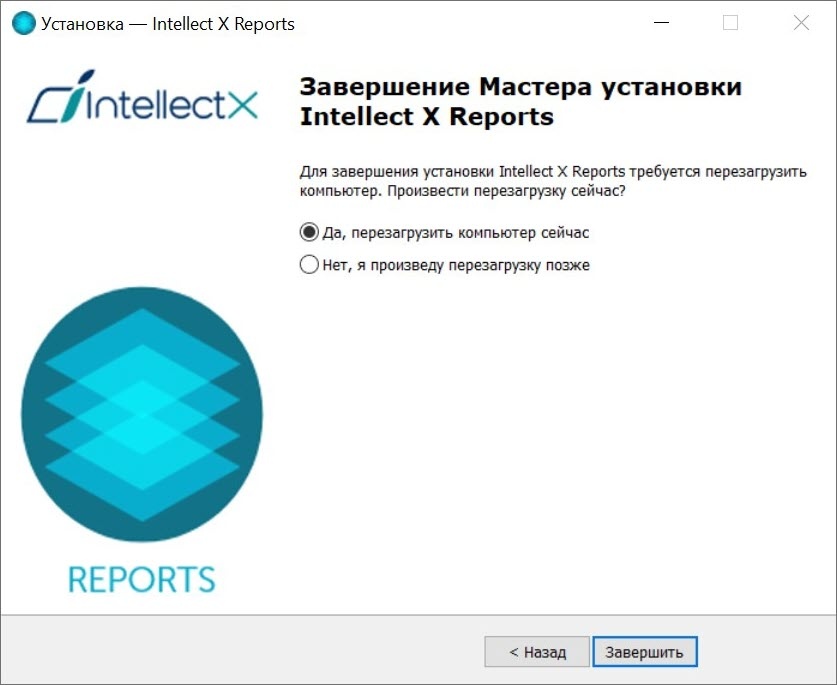
Установка Intellect X Reports завершена. После установки на рабочем столе будет создан ярлык Intellect X Reports. Логи установки будут доступны в C:\Users\User\AppData\Local\Temp, логи продукта в C:\ProgramData\ITV\Intellect X Reports и C:\ProgramData\ITV\ITV Cloud. Intellect X Reports будет доступен по адресу:
По умолчанию доступно 2 тестовых пользователя:
ИМЯ ПОЛЬЗОВАТЕЛЯ – Admin1, ПАРОЛЬ – admin1password.
- ИМЯ ПОЛЬЗОВАТЕЛЯ – Admin2, ПАРОЛЬ – admin2password.
Эти пользователи могут создавать других пользователей, в том числе и администраторов. Имена пользователей нечувствительны к регистру.
Настройка типа установки локальный Клиент
Для настройки типа установки локальный Клиент необходимо:
На компьютере, где установлен Сервер Интеллект X прописать адрес облака с указанием протокола:

- Запустить Сервер.
- Выполнить указанные действия для всех Серверов домена.
На компьютерах без установленной Intellect X Reports, с которых к ней необходимо подключаться:
В файле hosts (C:\Windows\System32\drivers\etc) задать IP-адрес компьютера, на котором установлен Intellect X Reports.
- Добавить сертификат rootCA.pem из директории установки Intellect X Reports в доверенные корневые центры сертификации:
certutil –addstore -enterprise –f “Root” c:\rootCA.pem
- Настроить политики безопасности:
- Запустить Редактор локальной групповой политики:
- Выбрать Конфигурация Windows → Параметры безопасности → Политики открытого ключа → Параметры подтверждения пути сертификата:
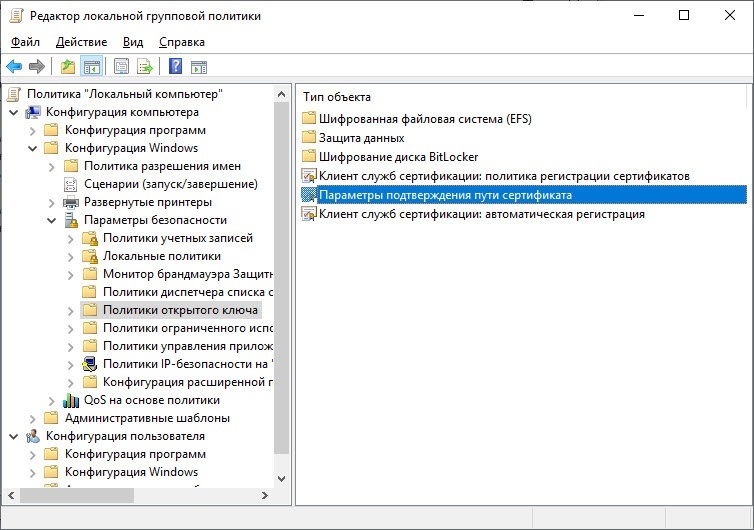
- Установить флажки настроек в разделе Хранилища сертификатов отдельных пользователей и флажок Определить параметры политики:
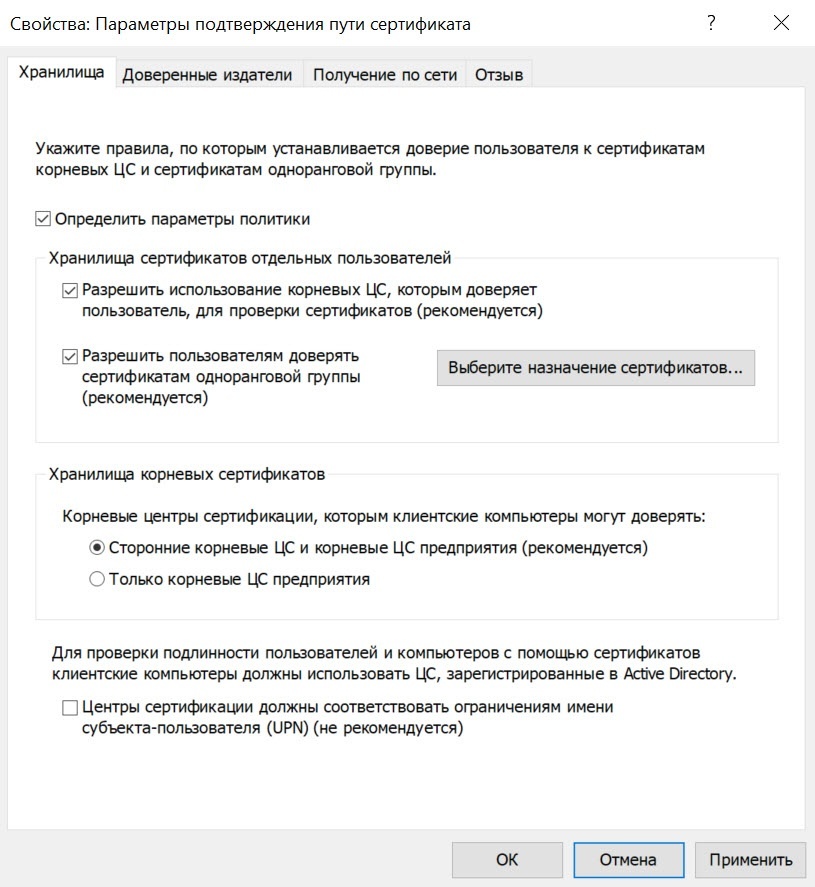
- Нажать на кнопку Применить.
- Перезагрузить компьютер.
Настройка типа установки локальный Клиент завершена.
Обновление Intellect X Reports
Для обновления Intellect X Reports необходимо:
- Скачать дистрибутив новой версии Intellect X Reports на официальном сайте ITV.
Запустить программу установки Intellect X Reports новой версии от имени администратора. Удаление предыдущей версии не требуется.
- Выполнить установку. Шаги повторяют процедуру установки (см. Установка Intellect X Reports).
- Установить флажки напротив тех компонентов, которые необходимо обновить:

- Если необходимо обновить только Intellect X Reports и PostgreSQL 10:
- Установить флажок Локальное облако и подсистема отчетов.
- Нажать Далее >.
- В открывшемся окне нажать Да:
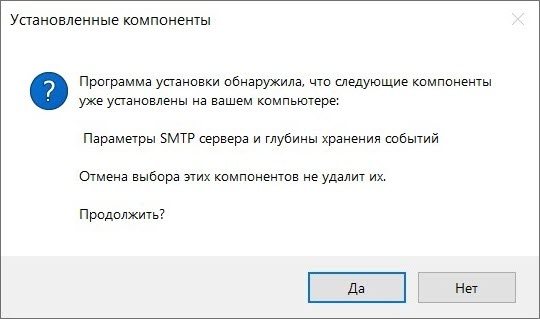
Появится диалоговое окно подтверждения компонентов установки Intellect X Reports в соответствии с выбранными:

- Если необходимо также обновить параметры SMTP сервера и глубину хранения событий:
- Установить флажок Параметры SMTP сервера и глубины хранения событий.
- Нажать Далее >.
- Нажать Установить:
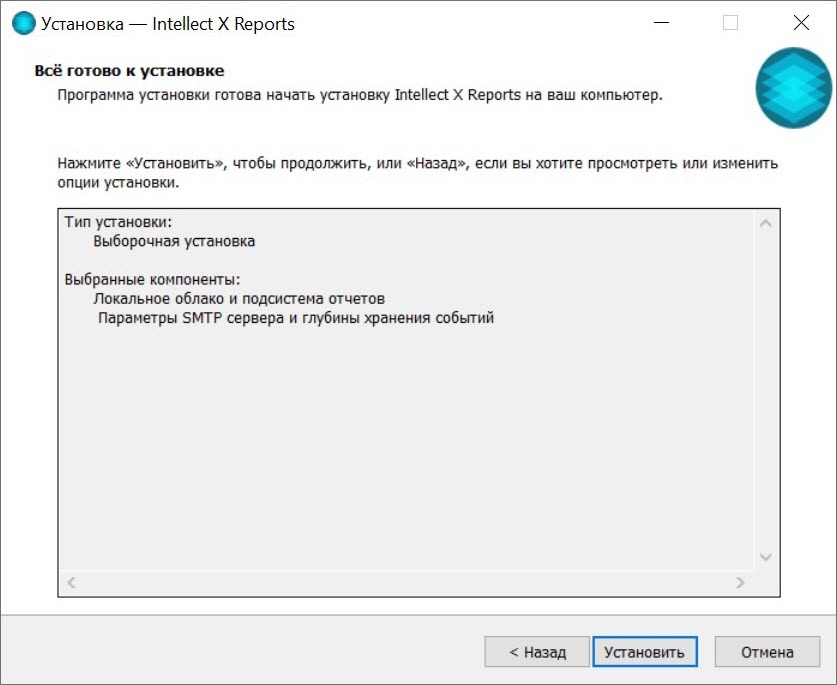
Будет запущена установка Intellect X Reports и PostgreSQL 10. - Обновить Параметры SMTP сервера (см. Обновление параметров SMTP сервера).
- Нажать Далее >.
- Обновить глубину хранения событий в днях. По умолчанию – 60 дней.
- Нажать Далее >.
- Нажать Завершить и перезагрузить компьютер.
Обновление Intellect X Reports завершено.
Обновление параметров SMTP сервера
Для обновления параметров SMTP сервера необходимо:
- Запустить программу установки Intellect X Reports от имени администратора.
- Выполнить установку. Шаги повторяют процедуру установки (см. Установка Intellect X Reports).
- Установить флажок Параметры SMTP сервера и глубины хранения событий:

- Нажать Далее >.
- В открывшемся окне нажать Да:
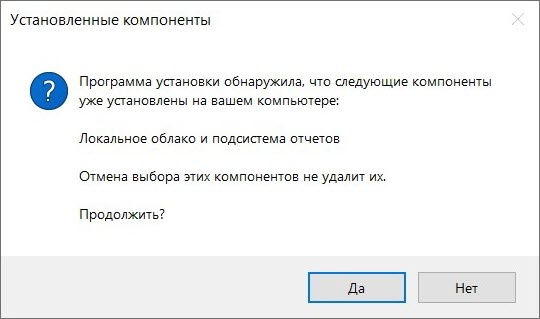
- Нажать Установить.
- Задать Параметры SMTP сервера:
- В поле Адрес сервера ввести адрес SMTP сервера исходящей почты.

- В поле Порт сервера [1..65535] ввести номер порта, используемого SMTP сервером исходящей почты.
- В поле Имя пользователя ввести полный Email учетной записи, используемый для отправки сообщений на SMTP сервере исходящей почты.
- В поле Пароль ввести код из 16 символов без пробелов, сгенерированный при настройке SMTP сервера исходящей почты.
- В поле Email получателя ввести Email учетной записи пользователя, которому будет отправлено сообщение о правильности введенных параметров SMTP сервера.
- Нажать на кнопку Проверить.
- Нажать Далее >.
- Нажать Далее >.
- Нажать Завершить и перезагрузить компьютер.
Обновление параметров SMTP сервера завершено.
Удаление Intellect X Reports
Для удаления Intellect X Reports необходимо:
- Открыть Пуск → Панель управления → Программы и компоненты.
- В списке установленных программ найти Intellect X Reports и кликнуть по ней правой кнопкой мыши.
- В выпадающем списке нажать на кнопку Удалить.
- В отрывшемся окне нажать на кнопку Да. Запустится процесс удаления Intellect X Reports.
- В отрывшемся окне нажать на кнопку OK.
- В списке установленных программ найти PostgreSQL 10 и кликнуть по ней правой кнопкой мыши.
- В выпадающем списке нажать на кнопку Удалить/Изменить.
- B отрывшемся окне установить флажок напротив пункта Entire application и нажать на кнопку Next>. Запустится процесс удаления PostgreSQL 10.
- В отрывшемся окне нажать на кнопку OK.
- Удалить папку C:\Program Files\ITV\Intellect X Reports\pg.
- Удалить папку C:\Program Files\ITV\Intellect X Reports.
- Если папки C:\Program Files\ITV\Intellect X Reports\pg и C:\Program Files\ITV\Intellect X Reports не удаляются, то:
- Открыть Пуск → Диспетчер задач → Процессы.
- Убедиться, что процессы Intellect X Reports, nginx и nats-streaming-server отсутствуют, иначе удалить их.
- Открыть Пуск → Диспетчер задач → Службы.
- Убедиться, что службы Intellect X Reports, Reports, nats-streaming-server, postgresql-10-ac и exporter отсутствуют, иначе удалить их:
- Открыть командную строку от имени администратора.
- Поочередно ввести команды для удаления служб:
sc delete intellectxreports
sc delete nats-streaming-server
sc delete postgresql-10-ac
- После удаления всех зависимостей в процессах и службах необходимо удалить папку C:\Program Files\ITV\Intellect X Reports вручную.
- Перезапустить компьютер.
Удаление Intellect X Reports завершено.

![]()